1. 概述编辑
1.1 版本
| FineBI服务器版本 | 功能变更 |
|---|---|
| 6.0.6 | - |
1.2 应用场景
大部分银行、证券、政府客户,在仪表板展示数据时,需要对姓名、身份证号码、电话号码、账户、地址等信息进行脱敏展示。
FineBI提供「数据脱敏」功能。
1)支持新建脱敏规则,对字符部分替换/全部替换。
2)与数据列权限结合使用,支持对文本字段应用脱敏规则。
3)数据脱敏仅影响查看效果,不影响计算过程。
2. 示例编辑
本文示例:
仪表板「RFM客户分析模型」调用了公共数据「RFM分析表详细数据」。
管理员需要为「销售主管」分配该表的查看和使用权限,分配该仪表板的查看和导出权限。
但是「RFM分析表详细数据」表中存在一个「CUSTOMERNAME」字段,是敏感信息,需要脱敏展示,不能让销售主管看到原始值。
2.1 新建规则
管理员需要先新建一个数据脱敏规则,方可在权限分配时应用。
管理员登录FineBI系统,点击「管理系统>安全管理>数据脱敏」,点击「新建规则」,如下图所示:
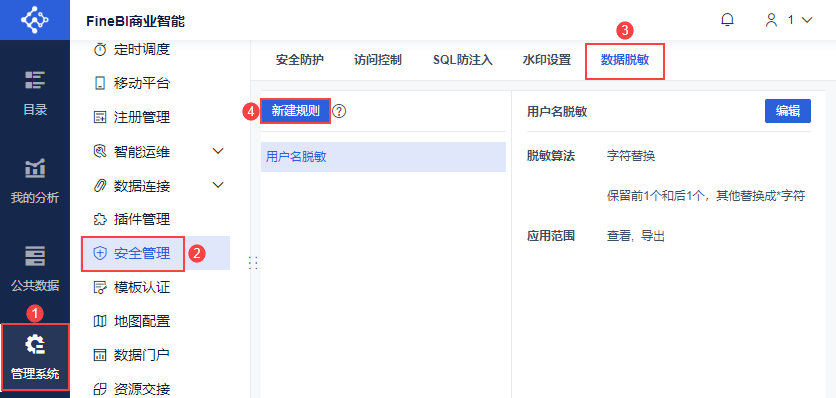
设置规则名称为「用户名脱敏」
选择脱敏算法为「字符替换」,保留前「1」个和后「1」个,其他替换成「*」字符。
设置应用范围为「查看」、「导出」
点击「保存」,成功新增一条数据脱敏规则。如下图所示:
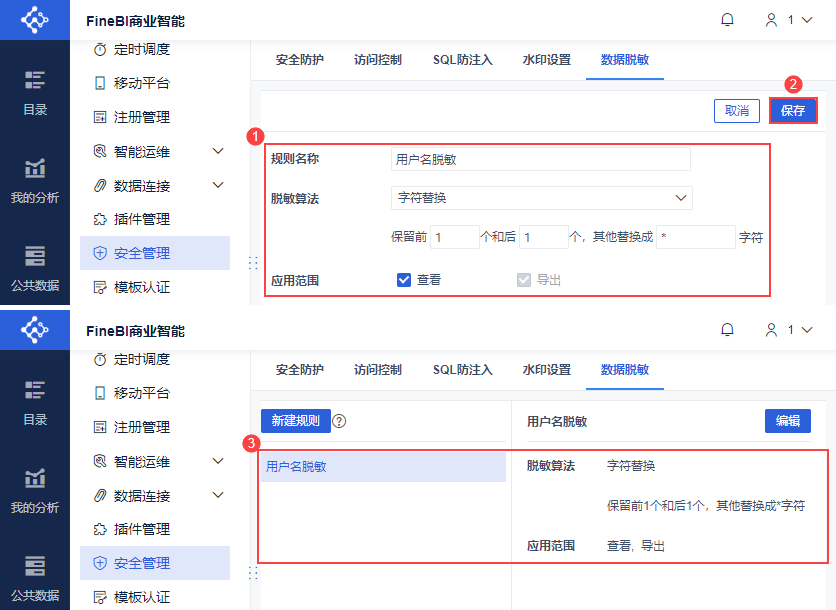
2.2 分配权限
设置好脱敏规则后,需要在分配数据列权限时应用。
管理员登录FineBI系统,点击「管理系统>权限管理>普通权限配置」,为部门「销售部>销售主管」分配数据权限。
1)选中「销售主管」,选择「数据权限」,为其分配公共数据「部门数据>运营_Abby>RFM分析表详细数据」的「组件数据」和「使用」权限。
2)点击「RFM分析表详细数据」表后的「权限设置」按钮,点击「列权限」,为「CUSTOMERNAME」字段配置上一节新建的数据脱敏规则「用户名脱敏」
如下图所示:
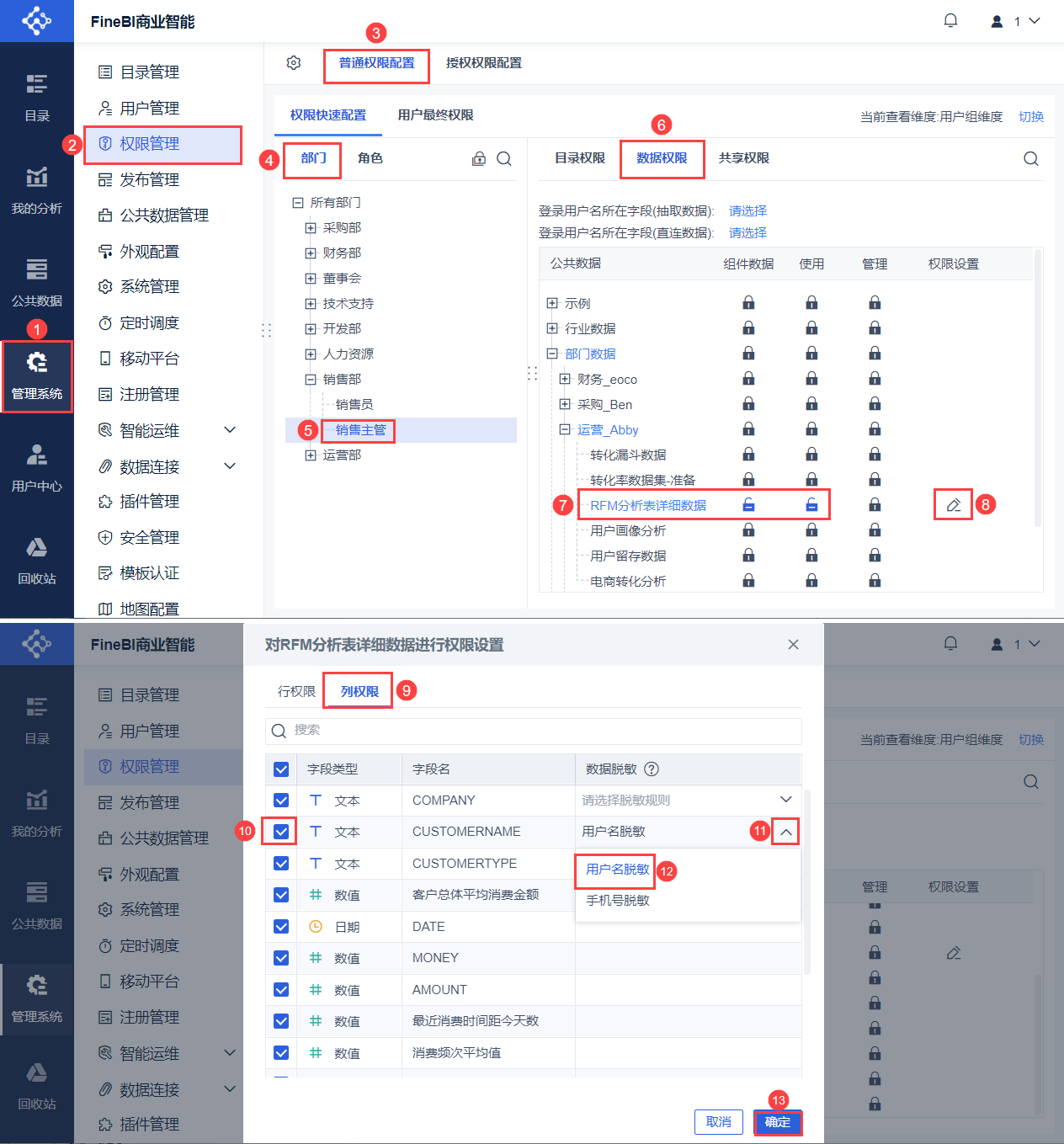
管理员登录FineBI系统,点击「管理系统>权限管理>普通权限配置」,为部门「销售部>销售主管」分配目录权限。
选中「销售主管」,选择「目录权限」,为其分配平台目录「经典分析模型>RFM客户分析模型」的「查看」和「导出」权限。
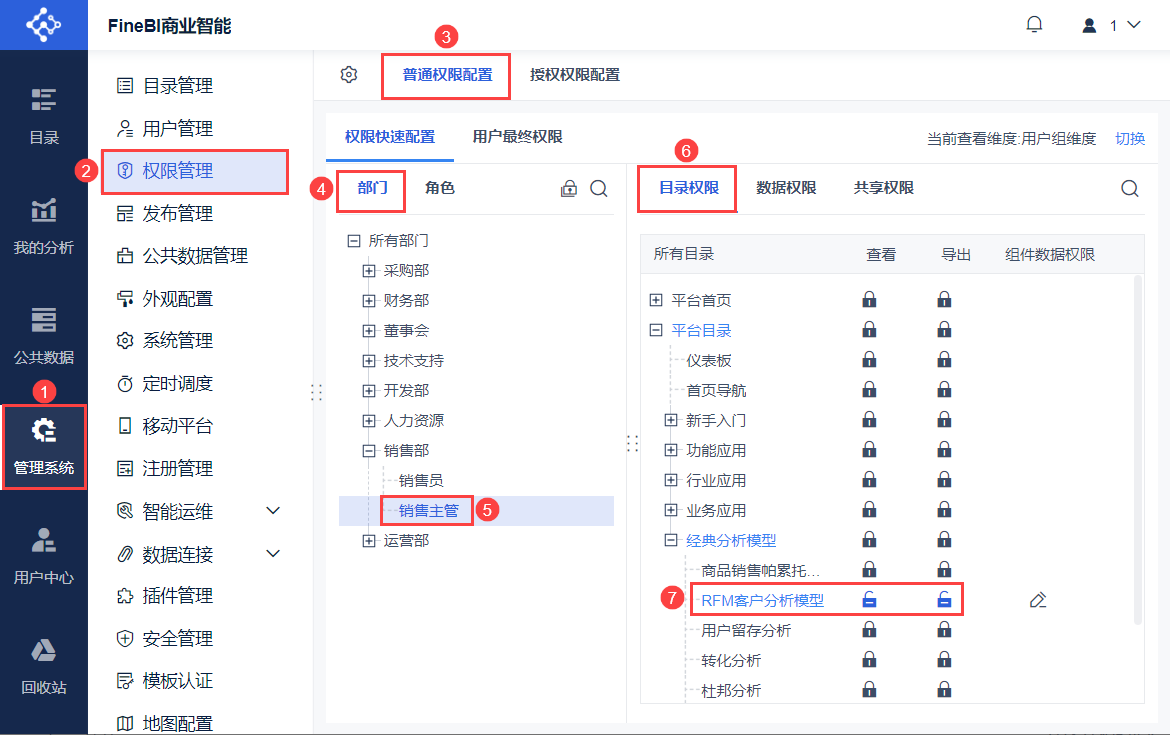
2.3 效果预览
销售主管Lisa(Lisa,1)登录FineBI系统。
1)查看目录「RFM客户分析模型」,仪表板中的公司名称为「CUSTOMERNAME」字段的值,仅展示前后字符,中间全部展示为*
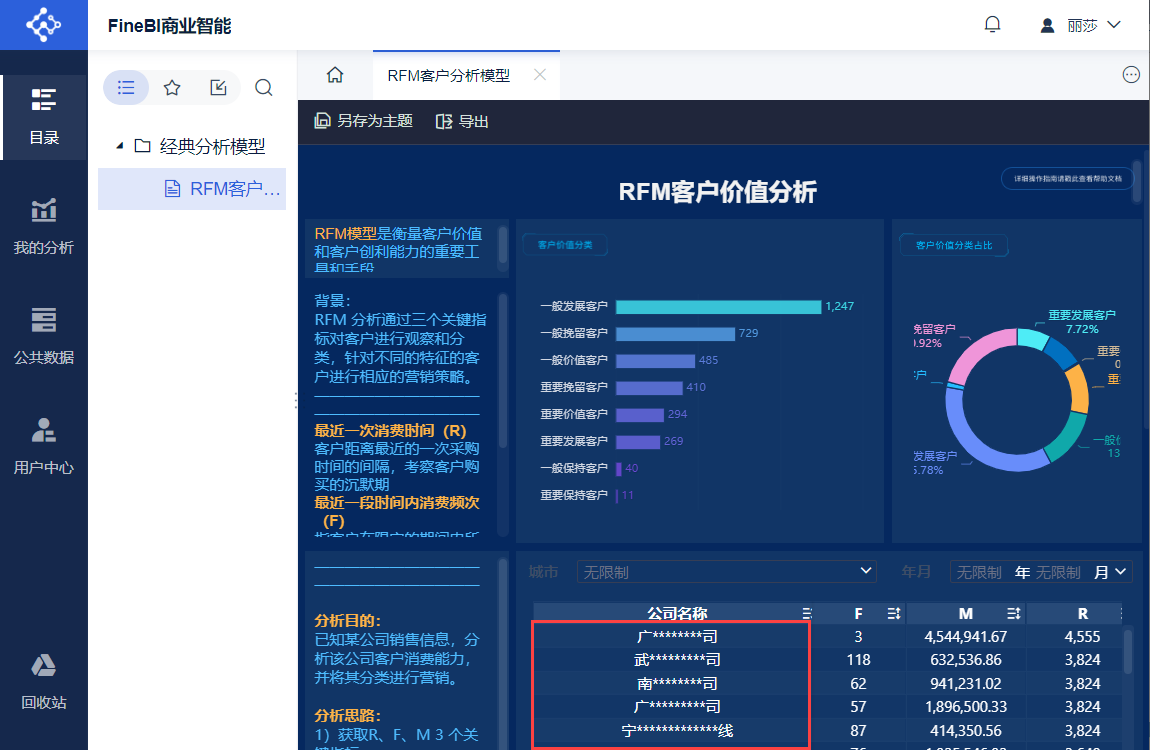
2)查看公共数据「RFM分析表详细数据」,「CUSTOMERNAME」字段值仅展示前后字符,中间全部展示为*
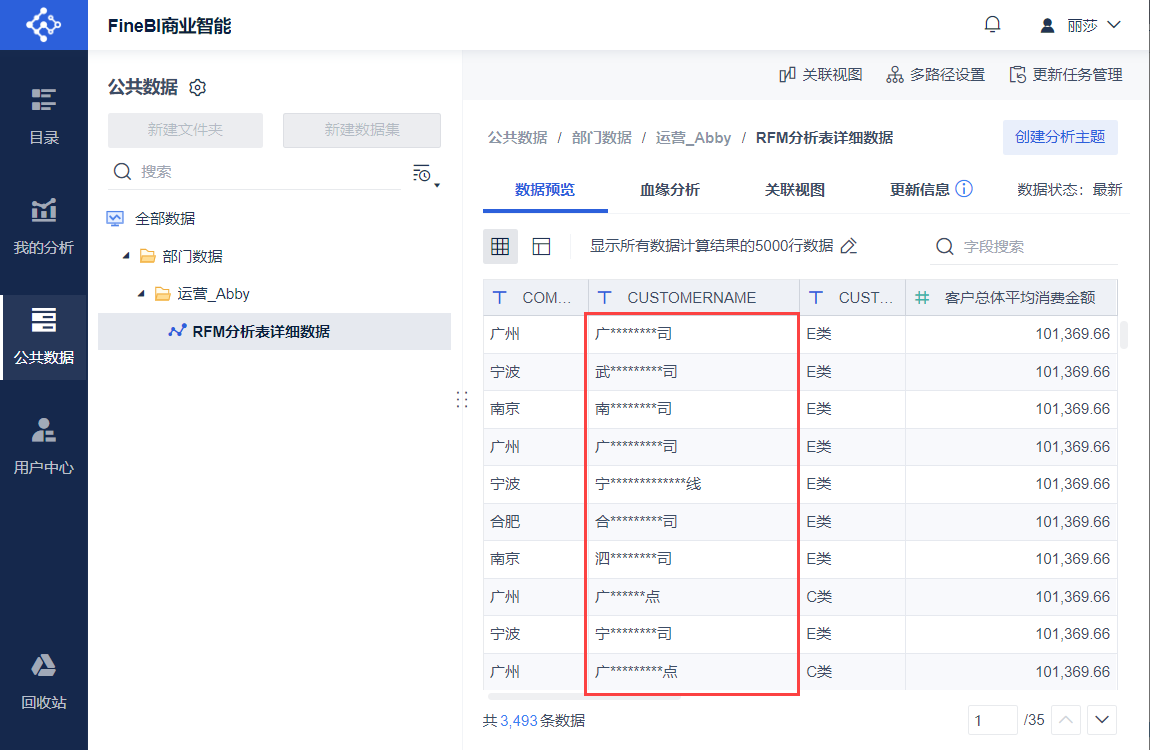
3. 功能简介编辑
3.1 建立数据脱敏规则
如需对数据进行数据脱敏,那么需要先设置好脱敏规则。
管理员登录FineBI系统,点击「管理系统>安全管理>数据脱敏」,可「新建规则」。
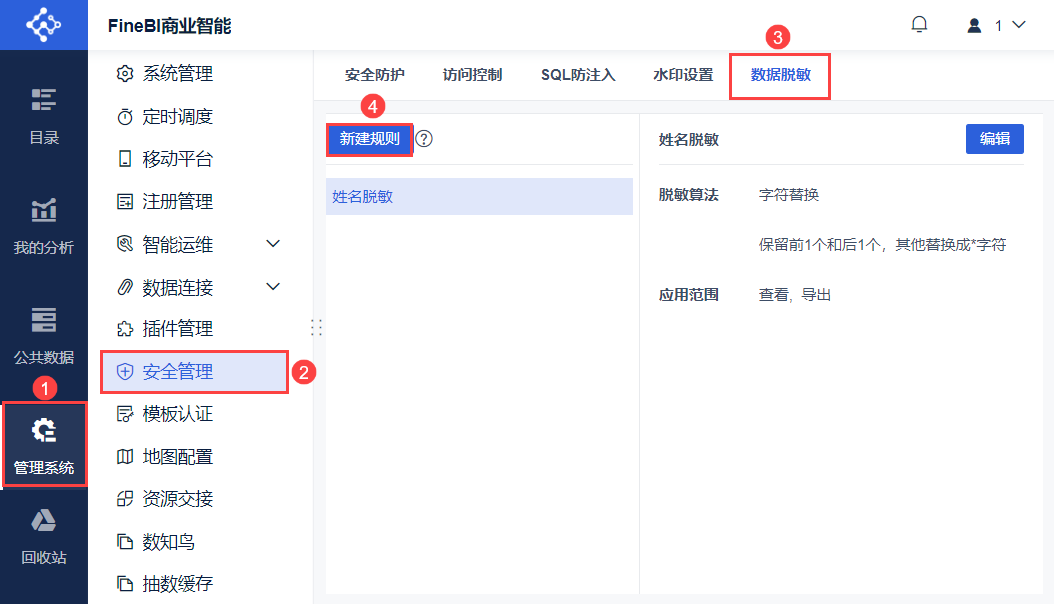
在规则编辑界面,设置好规则名称、脱敏算法、应用范围,点击「保存」生效,如下图所示:
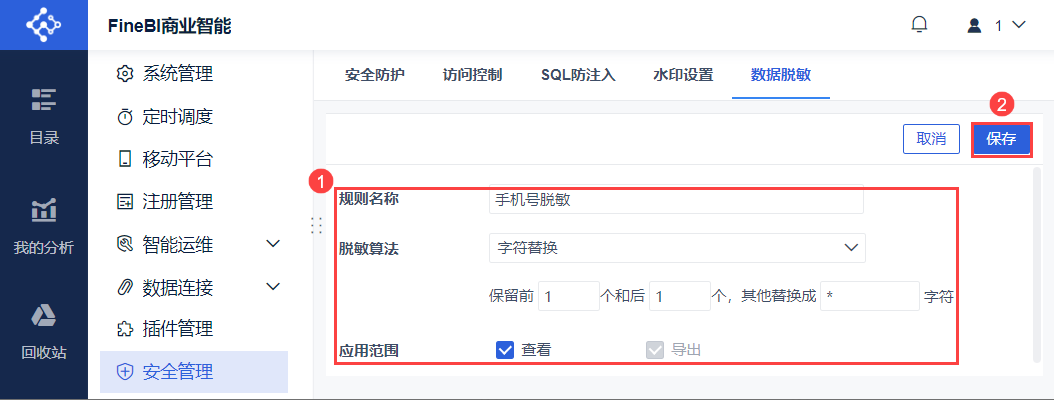
设置项说明如下表所示:
设置项 | 说明 |
|---|---|
规则名称 | 必填项,不可与已有规则重名 |
| 脱敏算法 | 有两种算法:字符替换和整体替换 1)字符替换: 说明:保留字段的前x个和后x个字符,其他替换为指定字符 示例:保留前3和后3个字符,其他替换为*,字段原始值「18899998888」,那么脱敏后字段显示值为「188*****888」 2)整体替换: 说明:字段值整体替换为指定字符 示例:字段值整体替换为*,字段原始值「18899998888」,那么脱敏后字段显示值为「***********」 |
| 应用范围 | 应用范围两种可选: 查看:可选项。查看仪表板时,应用了该脱敏规则的字段值,脱敏展示 导出:必选项。导出仪表板时,应用了该脱敏规则的字段值,导出的Excel数据脱敏展示 注:导出的仪表板图片,跟随查看规则,而非导出规则,所见即所得。 |
创建好的规则显示在数据脱敏页面下,支持对已有规则进行编辑、重命名、禁用、删除操作,如下图所示:
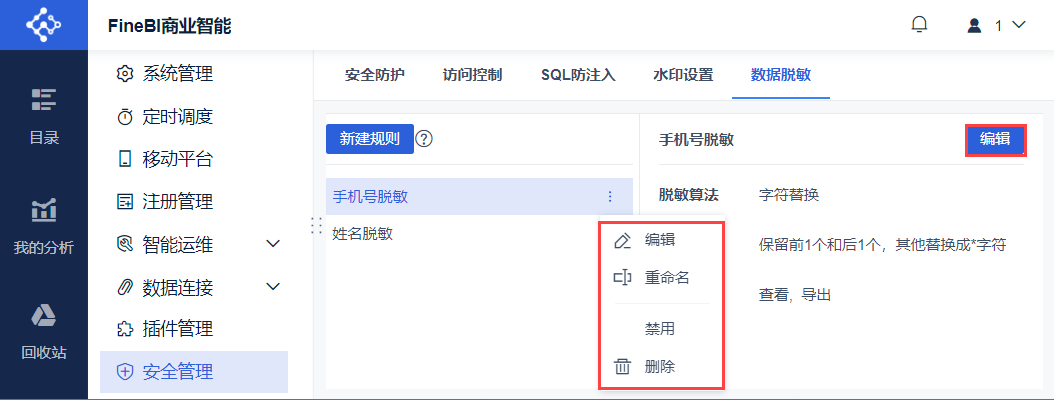
3.2 列权限应用数据脱敏规则
创建好的数据脱敏规则,需要在数据列权限配置时,对文本字段进行应用。
管理员登录FineBI系统,点击「管理系统>权限管理>普通权限配置」,为权限载体配置「数据权限」中的表权限。
点击对应表后面的「编辑」按钮,即可进入列权限配置界面。
注:必须对用户直属的部门/职务/角色/用户本身进行授权,对父部门应用数据脱敏规则无效。
例如用户Anna属于销售部下的销售1组,那么必须对销售1组赋权,而非销售部。
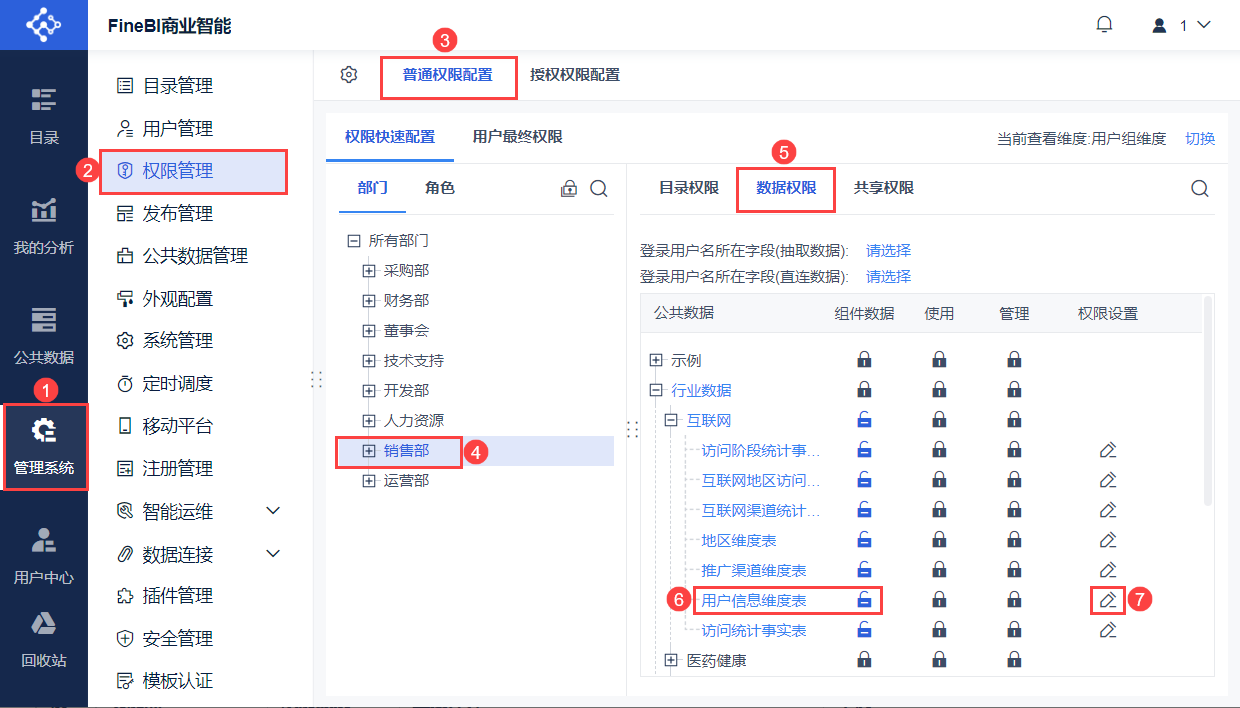
点击「列权限」, 勾选允许查看的字段,选择需要应用的数据脱敏规则,点击「确定」,如下图所示:
注1:若用户没有该字段的列权限,那么无论是否配置了脱敏规则,都无法看到该字段相关数据。
注2:仅支持对「文本」字段应用数据脱敏规则,「日期」、「数据」字段不支持配置。
若该字段的数据类型发生变化,不符合文本字段的要求,脱敏规则失效。字段类型恢复文本字段后,脱敏规则仍然生效。
注3:若用户拥有该数据的「管理」权限,则无论是否配置了脱敏规则,都可以看到该字段相关数据。
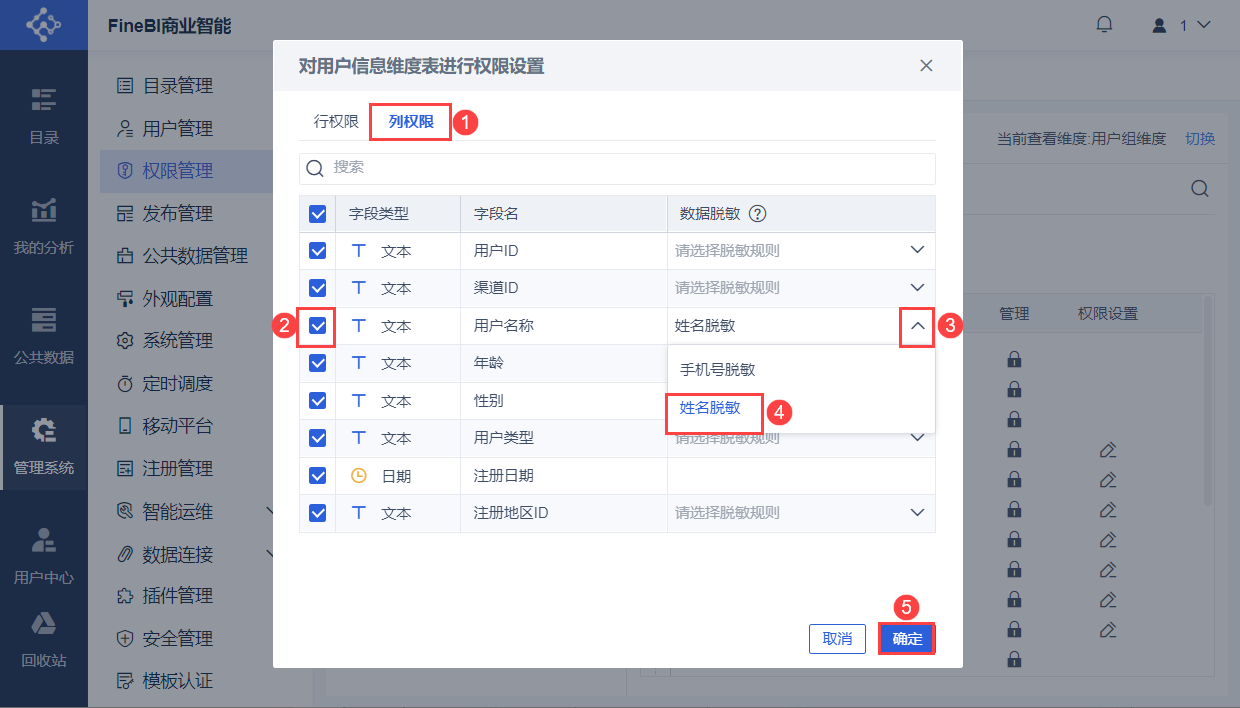
3.3 生效范围
同一字段、同一用户,存在多角色权限:用户、部门、角色
1)用户最大:用户列权限上,该字段配置了数据脱敏规则,则无论部门、角色是否配置了脱敏规则,都按照用户列权限生效。
2)权限并集:无用户权限时,部门和角色的列权限设置取并集。
任一角色/部门配置了脱敏规则,那么最终都按照有脱敏规则进行展示
比如小明属于部门A,角色B,对于同一字段,部门A设置了脱敏规则,角色B没设置脱敏规则,最终小明查看该字段时,脱敏规则生效。
若角色/部门配置了多种脱敏规则,那么最终按照脱敏规则并集生效。
比如小明属于部门A,角色B,对于同一字段:
部门A设置的脱敏规则为:保留前2个和后2个字符,其他替换为*
角色B设置的脱敏规则为:保留前4个和后4个字符,其他替换为$
最终小明查看的效果为:22**$$$$$$$$$$**22或22************22
4. 注意事项编辑
配置权限时应用了脱敏规则,但实际查看时发现脱敏规则不生效。请参考下文进行排查。
4.1 排查方向一:权限载体选择错误
原因分析:
必须对用户直属的部门/职务/角色/用户本身进行授权,对父部门应用数据脱敏规则无效。
例如用户Anna属于销售部下的销售1组的销售员职务,那么必须对销售员赋权,而非销售部/销售1组。
解决方案:
请在「用户管理」下,查看用户直属的部门职务和角色,再进行赋权。
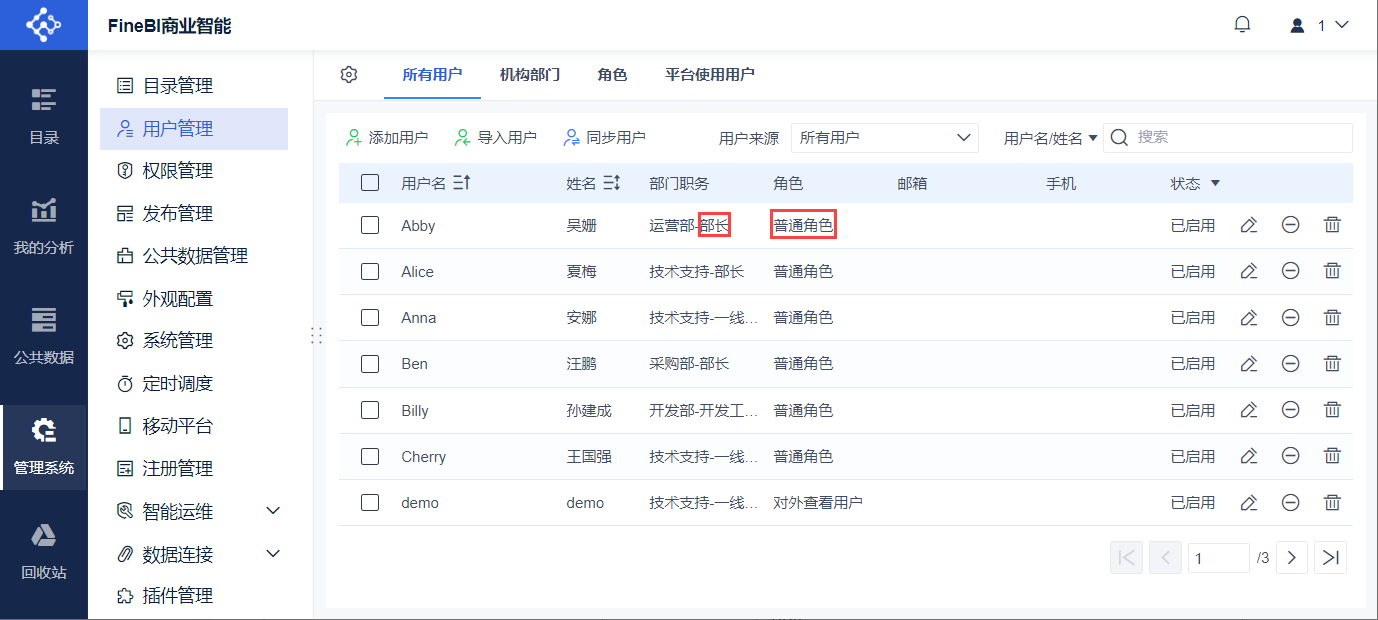
4.2 排查方向二:脱敏规则发生变更
原因分析:
若列权限配置了某个脱敏规则后,管理员对该脱敏规则进行了编辑、重命名、禁用、删除操作,则列权限中配置的脱敏规则失效。
解决方案:
1)创建好的脱敏规则,请勿轻易编辑、重命名、禁用、删除。
2)查看列权限中的数据脱敏规则是否标红,若标红,重新选择规则即可。

4.3 排查方向三:字段存在编辑操作
原因分析:
文本字段的脱敏规则,会由于一些表/组件中的一些编辑操作,导致脱敏规则无法生效。
解决方案:
排查是否对表/组件进行过以下操作,以及各种操作对脱敏规则的效果影响:
| 操作 | 说明 | |
|---|---|---|
| 基础表文本字段脱敏 | 行列转化 | 若基础表的文本字段设置了脱敏规则,然后对该字段进行了「行转列」操作,该字段的脱敏规则失效 |
| 字段类型转换 | 若基础表的文本字段设置了脱敏规则,然后对该字段进行了「字段类型转换」操作,字段类型变为「日期」/「数据」,该字段的脱敏规则失效 | |
自循环 字段设置 | 不影响脱敏设置 | |
| 自助数据集文本字段脱敏 | 选字段 | 不影响脱敏设置 |
| 过滤 | 下拉框中的可选内容展示为脱敏后效果。 例如脱敏后字段值18899999888显示为188*****888 下拉框中显示为188*****888 错误做法:盲选下拉框中的值,无法正确传递实际值进行筛选 正确做法:手动输入18899999888,会自动匹配到脱敏值,并进行筛选 | |
| 分组汇总 | 若输出是维度字段,则整体脱敏,字段值显示为**** 若输出是指标字段,则正常计算 例如字段值为「黄金会员」「白银会员」「青铜会员」等,脱敏后显示值均为「**会员」 分组计算后,正常分为三组,而非一组 | |
| 上下合并 | 脱敏字段进行上下合并,合并后的整个字段均脱敏显示 A脱敏字段+B未脱敏字段上下合并,最终字段按照A字段脱敏规则显示 A脱敏字段+B脱敏字段上下合并,最终字段按照两者脱敏规则叠加显示 | |
| 新增列 | 用脱敏字段新建的字段值整体脱敏显示,一律显示为**** | |
| 分组赋值 | 用脱敏字段新建的字段值整体脱敏显示,一律显示为**** | |
| 新增汇总列 | 用脱敏字段新建的字段值整体脱敏显示,一律显示为**** | |
| 新增赋值列 | 用脱敏字段新建的字段值整体脱敏显示,一律显示为**** | |
| 字段设置 | 不影响脱敏设置 | |
| 排序 | 不影响脱敏设置 | |
| 左右合并 | 不影响脱敏设置 | |
| 其他表新增列 | 不影响脱敏设置 | |
| 列转行 | 不影响脱敏设置 | |
| 行转列 | - | |
| 仪表板 | 地理维度 | 脱敏后的字段,无法匹配到地理位置 |
| 过滤 | 下拉框中的可选内容展示为脱敏后效果。 例如脱敏后字段值18899999888显示为188*****888 下拉框中显示为188*****888 错误做法:盲选下拉框中的值,无法正确传递实际值进行筛选 正确做法:手动输入18899999888,会自动匹配到脱敏值,并进行筛选 | |
自定义分组 自定义排序 钻取 联动 跳转 | 无法正常对字段进行相关操作 | |
| 节点展开 | 不影响脱敏设置 | |
| 分享 | 不影响脱敏设置 |

